CAD怎么设置选取对象时的显示效果?
返回CAD中选取图形对象的会有很明显的显示效果,那这种效果是怎么进行设置的呢?以下是具体的步骤方法:
一,系统变量SELECTIONEFFECT
命令行中键盘输入SELECTIONEFFECT,回车确定;输入1,确认回车。即可把对象被选择之后的显示效果将设置变成高亮光晕显示效果,如图所示
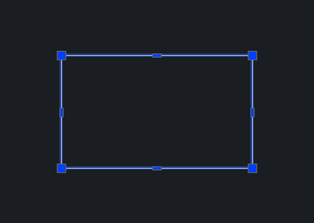
若系统变量SELECTIONEFFECT的预设值为0,对象被选取之后的显示效果将会是虚线显示,如图所示
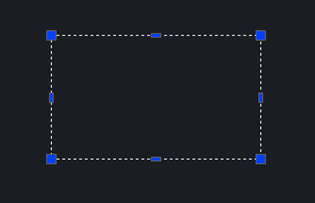
二,系统变量HIGHLIGHT
此变量是能打开或者关闭选择对象的亮显。通常情况下,系统是会自动亮显选取对象。若是用户在绘制复杂的大型图形时,想提高程序上的运行速度,可以考虑不去亮显选中对象。开启或者关闭选定亮显并不会影响选取对象上面的夹点。
设置值是0时,关闭掉亮显选取对象.
设置值为1时,开启要亮显选取对象。
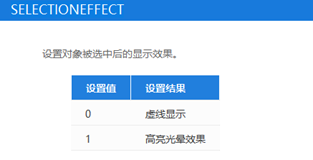
三,启用夹点
输入op,回车确定;在对话框“选项”中的“选择集”选项卡当中可以去设置是否启用夹点。
“显示夹点时限制对象选择”是:当选择集中的对象数目大于我们指定数目时,不会显示夹点。
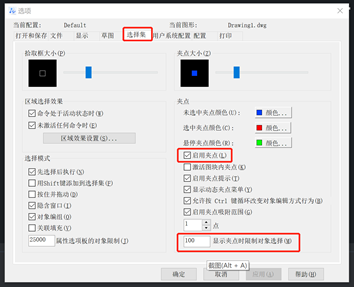
我们可以依据需要来对这些变量进行设置来达到选取图形对象时获得想要的显示效果。
推荐阅读:中望峰会
推荐阅读:中望CAD



























